Implementando a stack ELK (ElasticSearch, Logstash e Kibana) no CentOS
O que é a stack ELK?
A stack ELK nada mais é que o conjunto formado pelas ferramentas ElasticSearch, Logstash e o Kibana. O uso destas três ferramentas em conjunto, provê uma excelente ferramenta para análilse de dados em tempo real.
Aqui iremos fazer um teste simples com os logs de uma máquina com o CentOS. Este artigo pode te ajudar a começar a enterder as peculiaridades de cada uma delas, e testá-las.
De modo geral, você faz um parsing dos dados com o Logstash diretamente no ElasticSearch. O ElasticSearch vai realizar um tratamento nestes dados, e o Kibana vai exibir os dados para você.
ElasticSearch
O ElasticSearch é uma engine de busca com foco na análise de dados em tempo real, baseado na arquitetura RESTful. É bastante similar ao Solr e ao CloudSearch (Amazon)
Ele possui compatibilidade com a funcionalidade de pesquisa de texto completo padrão, mas também diversas opções poderosas de realização de queries. O ElasticSearch é baseado em documentos orientados e você pode armazenar tudo o que quiser no formato JSON. Isto o torna mais poderoso, simples e flexível.
Foi desenvolvido sobre o Apache Lucene e por default roda na porta 9200.
Logstash
O Logstash é uma solução para gerenciamento e agregação de logs. Você consegue agregar logs de máquinas, sistemas operacionais e aplicações distintas em um único lugar. O Logstash permite pegar dados ou qualquer outro registro baseado em tempo, de onde quiser, processar e analisar exatamente como você quiser. O formato estruturado do JSON é o padrão, e também é a forma como o ElasticSearch vai tratá-lo. Existem diversas opções de filtros e funcionalidades similares que você pode experimentar. É muito útil para agilizar a leitura dos logs, compreensão e filtragem.
Plus: Cookbooks para o Logstash: http://cookbook.logstash.net/
Kibana
O Kibana é o frontend do nosso stack, que irá apresentar os dados armazenados pelo Logstash no ElasticSearch, em uma interface altamente customizável com histograma e outros painéis que irão te dar um excelente overview sobre os seus dados. Muito bom para análises em tempo real e pesquisa de dados que você tenha parseado no ElasticSearch.
Ele permite transformar os logs em informações úteis, pois permite realizar correlação de eventos, filtrar logs por origem, hosts, e N outras combinações.
Adicionando o Redis em nossa Stack
Geralmente a stack ELK é composta apenas pelos três componentes já citados. Porém para melhorar nossa performance, vou incluir o Redis.
O Redis é um storage de dados, projetado para armazenar dados na memória RAM e permitir acesso fácil e rápido de qualquer informação via uso de APIs. A principal vantagem dele sobre o Memcached é que ele implementa alguns recursos adicionais como transactions e publish-subscribe-pattern, que permite um uso mais robusto e versátil em vários contextos de aplicação.
Como é um serviço de rede, ele trabalha sobre IP:Porta. Assim é importante atentar para regras básicas de segurança (regras de iptables, bind para localhost, etc.). No entanto o Redis possui uma funcionalidade interessante que habilita a autenticação antes da execução de queries. Neste link você encontra boas práticas de segurança para o Redis.
Bora botar isso pra funcionar!
Habilitar repositório EPEL e os repositórios dos pacotes à serem instalados
# rpm -Uvh http://mirror.1000mbps.com/fedora-epel/6/i386/epel-release-6-8.noarch.rpm
# vim /etc/yum.repos.d/logstash.repo
[logstash]
name=logstash repository for 1.4.x packages
baseurl=http://packages.elasticsearch.org/logstash/1.4/centos
gpgcheck=1
gpgkey=http://packages.elasticsearch.org/GPG-KEY-elasticsearch
enabled=1
# vim /etc/yum.repos.d/elasticsearch.repo
[elasticsearch]
name=Elasticsearch repository for 1.0.x packages
baseurl=http://packages.elasticsearch.org/elasticsearch/1.0/centos
gpgcheck=1
gpgkey=http://packages.elasticsearch.org/GPG-KEY-elasticsearch
enabled=1
```bash
# vim /etc/yum.repos.d/nginx.repo
[nginx]
name=nginx repo
baseurl=http://nginx.org/packages/centos/$releasever/$basearch/
gpgcheck=0
enabled=1
Instalar os pacotes necessários
# yum -y install elasticsearch redis nginx logstash
Instalando e configurando o Kibana
# wget https://download.elasticsearch.org/kibana/kibana/kibana-3.1.0.tar.gz
# tar -xvzf kibana-3.1.0.tar.gz
# mv kibana-3.1.0 /usr/share/kibana3
Agora precisamos informar ao Kibana onde encontrar o ElasticSearch. Abra o arquivo de configuração e modifique o parâmetro correspondente:
# vim /usr/share/kibana3/config.js
Procure pelo parâmetro “elasticsearch:” e modifique de acordo com seu ambiente. Note que no neste post, eu estou usando como exemplo o servidor abaixo, rodando Centos 6.4:
elk.ricardomartins.com.br (192.168.33.100)
elasticsearch: "http://192.168.33.100:9200"
Você também precisa modificar o parâmetro da rota padrão para que o Dashboard do Logstash seja utilizado por padrão ao invés da tela de boas vindas do Kibana:
default_route : ‘/dashboard/file/logstash.json’,
E por fim, precisamos colocar o Kibana disponível no Nginx. O Elasticsearch tem um arquivo de exemplo que você pode usar para habilitar o Kibana:
# wget https://github.com/elastic/kibana/blob/kibana3/sample/nginx.conf
# mv nginx.conf /etc/nginx/conf.d/
# mv /etc/nginx/conf.d/default.conf /etc/nginx/conf.d/default.conf.off
Agora vamos abrir o arquivo de configuração e alterar o parâmetro “server_name” de acordo com nosso ambiente de teste:
# vim /etc/nginx/conf.d/nginx.conf
server_name elk.ricardomartins.com.br;
Vamos alterar também o nome do arquivo de log:
access_log /var/log/nginx/elk.ricardomartins.com.br.access.log;
Configurando o Redis
Vamos configurar o Redis para ouvir na interface de rede correta:
# vim /etc/redis.conf
bind 192.168.33.100
Configurando o Logstash
Agora vamos criar nossa configuração do Logstash. Basicamente o que ela faz:
- Fazer a leitura do /var/log;
- Abrir a porta 5544 para habilitar o recebimento de mensagens de syslog remotas;
- Informar ao Logstash para usar nossa instalação do ElasticSearch ao invés da instalação que vem nele.
# vim /etc/logstash/conf.d/logstash-complex.conf
input {
file {
type => “syslog”
path => [ “/var/log/*.log”, “/var/log/messages”, “/var/log/syslog” ]
sincedb_path => “/opt/logstash/sincedb-access”
}
redis {
host => “192.168.33.100”
type => “redis-input”
data_type => “list”
key => “logstash”
}
syslog {
type => “syslog”
port => “5544”
}
}
filter {
grok {
type => “syslog”
match => [ “message”, “%{SYSLOGBASE2}” ]
add_tag => [ “syslog”, “grokked” ]
}
}
output {
elasticsearch { host => “elk.ricardomartins.com.br” }
}
Hora do Teste!
Iniciando e habilitando os serviços
# service redis start; chkconfig redis on
# service elasticsearch start; chkconfig –add elasticsearch; chkconfig elasticsearch on
# service logstash start; chkconfig logstash on
# service nginx start; chkconfig nginx on
Verificando se todos os serviços subiram conforme esperado:
# lsof -i tcp:9200,80,5544,6379
Se todas as portas estiverem escutando corretamente, você deverá ver algo assim:
COMMAND PID USER FD TYPE DEVICE SIZE/OFF NODE NAME
redis-ser 9777 redis 4u IPv4 32483 0t0 TCP elk.ricardomartins.com.br:6379 (LISTEN)
redis-ser 9777 redis 5u IPv4 32859 0t0 TCP elk.ricardomartins.com.br:6379->elk.ricardomartins.com.br:48889 (ESTABLISHED)
java 9803 elasticsearch 88u IPv6 32763 0t0 TCP *:wap-wsp (LISTEN)
java 9826 logstash 19u IPv6 32858 0t0 TCP elk.ricardomartins.com.br:48889->elk.ricardomartins.com.br:6379 (ESTABLISHED)
java 9826 logstash 42u IPv6 32863 0t0 TCP *:5544 (LISTEN)
nginx 9882 root 7u IPv4 32800 0t0 TCP *:http (LISTEN)
nginx 9885 nginx 7u IPv4 32800 0t0 TCP *:http (LISTEN)
Para o rsyslog, você pode adicionar estas linhas ao /etc/rsyslog.conf
# ### begin forwarding rule ###
# The statement between the begin … end define a SINGLE forwarding
# rule. They belong together, do NOT split them. If you create multiple
# forwarding rules, duplicate the whole block!
# Remote Logging (we use TCP for reliable delivery)
#
# An on-disk queue is created for this action. If the remote host is
# down, messages are spooled to disk and sent when it is up again.
$WorkDirectory /var/lib/rsyslog # where to place spool files
$ActionQueueFileName fwdRule1 # unique name prefix for spool files
$ActionQueueMaxDiskSpace 1g # 1gb space limit (use as much as possible)
$ActionQueueSaveOnShutdown on # save messages to disk on shutdown
$ActionQueueType LinkedList # run asynchronously
$ActionResumeRetryCount -1 # infinite retries if host is down
# remote host is: name/ip:port, e.g. 192.168.0.1:514, port optional
*.* @@192.168.33.100:5544
# ### end of the forwarding rule ###
# /etc/init.d/rsyslog restart
Se você seguiu cuidadosamente os passos, tudo irá iniciar sem problemas.
Agora aponte seu browser para o endereço IP do seu servidor e veja a tela do Kibana com os arquivos de log do seu /var/log*
Usando esta configuração, você pode receber as mensagens de syslog dos seus servidores remotos também. Estas mensagens serão recebidas pelo logstash diretamente, omitindo a passagem pelo Redis.
Até este ponto, você já tem seu ELK Stack totalmente funcional. No primeiro acesso, mais abaixo você imediatamente as informações mais recentes coletadas nos logs do /var/log*. No meu caso, são mensagens dos acessos no Nginx:
Plus: Criando uma configuração específica para logs do Nginx
Ok, agora vamos fazer um teste mais objetivo. Que tal ter os logs do seu servidor Web em uma tela amigável como a do Kibana? Vamos lá:
# vim /etc/rsyslog.d/logstash-nginx.conf
]# Teste com os logs de acesso do Nginx
$ModLoad imfile
$InputFileName /var/log/nginx/elk.ricardomartins.com.br.access.log
$InputFileTag nginx-accesslog:
$InputFileStateFile state-nginx-accesslog
$InputRunFileMonitor
$InputFilePollInterval 10
if $programname == ‘nginx-accesslog’ then @@192.168.33.100:5544
if $programname == ‘nginx-accesslog’ then ~
# /etc/init.d/rsyslog restart
Veja como podemos pegar agora as mensagens específicas dos logs de acesso do Nginx:
Busque por *.nginx na barra de pesquisa:
Ou ainda:
Clique em program, e escolha nginx-accesslog, que neste caso foi a tag que definimos quando fizemos nossa configuração no rsyslog logo acima.
Da mesma forma, você pode criar para qualquer tipo de log desejado. Vamos fazer um teste com os logs do Yum:
Criaremos o arquivo logstash-yum.conf e inserimos o conteúdo abaixo:
# vim /etc/rsyslog.d/logstash-yum.conf
# Teste com os logs do Yum
$ModLoad imfile
$InputFileName /var/log/yum.log
$InputFileTag yum-log:
$InputFileStateFile yum-log
$InputRunFileMonitor
$InputFilePollInterval 10
if $programname == ‘yum-log’ then @@192.168.33.100:5544
if $programname == ‘yum-log’ then ~
# /etc/init.d/rsyslog restart
Procure por *.yum:
Será gerada uma lista com todos os eventos registrados pelo yum:
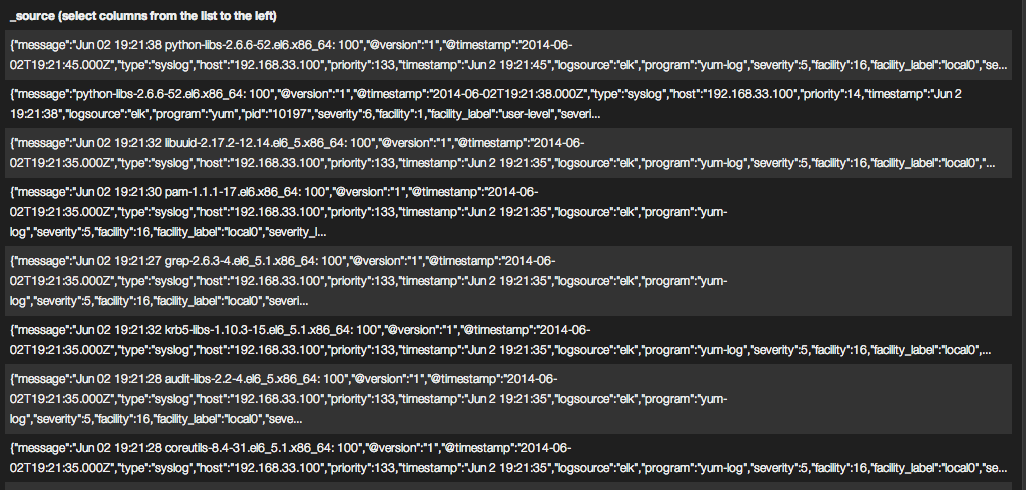 Escolha uma das entradas e verifique o conteúdo da mensagem na íntegra.
Escolha uma das entradas e verifique o conteúdo da mensagem na íntegra.
Um outro exemplo pode ser pesquisar por programas instalados. Basta usar o campo de pesquisa e procurar por installed
Agora nos resultados exibidos na parte inferior você terá apenas eventos registrados que possuam a palavra installed:
Note que as informações foram registradas na configuração que criamos chamada yum-log. Observe o campo program acima.
Abra uma das mensagens e descubra mais detalhes sobre a instalação realizada:
Olha aí a instalação do wget que eu fiz!
Por enquanto ficamos por aqui. Ainda estou descobrindo melhor sobre o uso destas ferramentas, e isto é tudo que sei por enquanto.
Lembre-se que se você tiver um firewall rodando, você precisa liberar as portas correspondentes. Abaixo a relação de portas necessárias:
- 80 (para a interface web);
- 5544 (para receber mensagens de syslog remotas);
- 6379 (para o Redis);
- 9200 (para a interface web acessar o elasticsearch)
Referências:
- http://michael.bouvy.net/blog/en/2013/11/19/collect-visualize-your-logs-logstash-elasticsearch-redis-kibana/
- http://www.linuxfunda.com/2013/09/27/log-management-using-logstash-and-kibina-on-centos-rhel-ubuntu/
- http://www.ericvb.com/archives/getting-started-on-centralized-logging-with-logstash-elasticsearch-and-kibana
- http://www.chriscowley.me.uk/blog/2014/03/21/logstash-on-centos-6/
- http://www.jaddog.org/2014/01/16/openstack-logstash-elasticsearch-kibana/
- http://www.denniskanbier.nl/blog/logging/installing-logstash-on-rhel-and-centos-6/
- http://blog.basefarm.com/blog/how-to-install-logstash-with-kibana-interface-on-rhel/

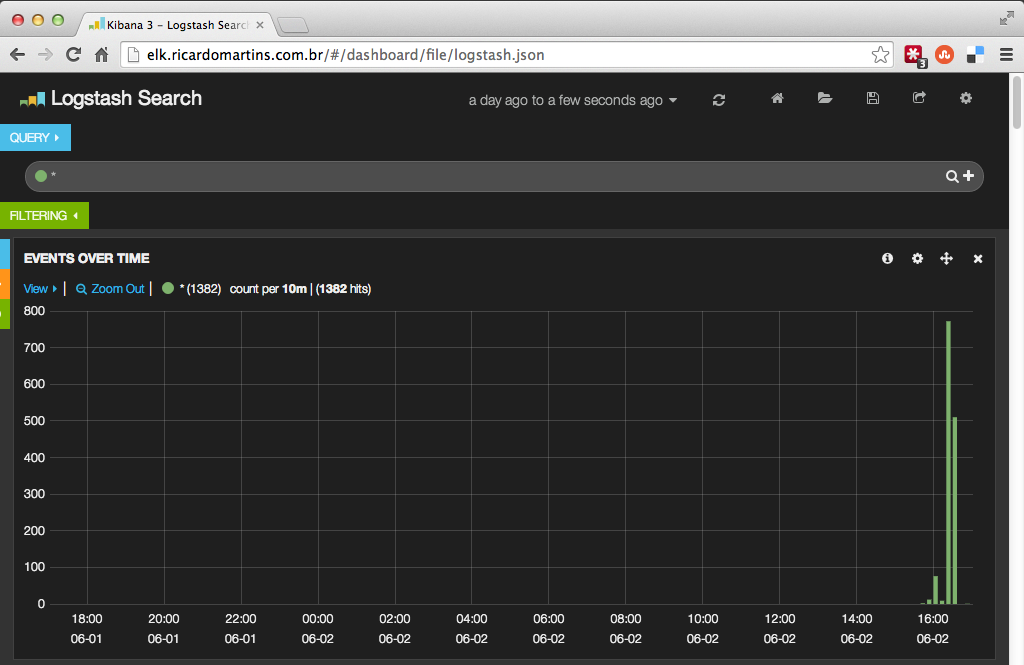
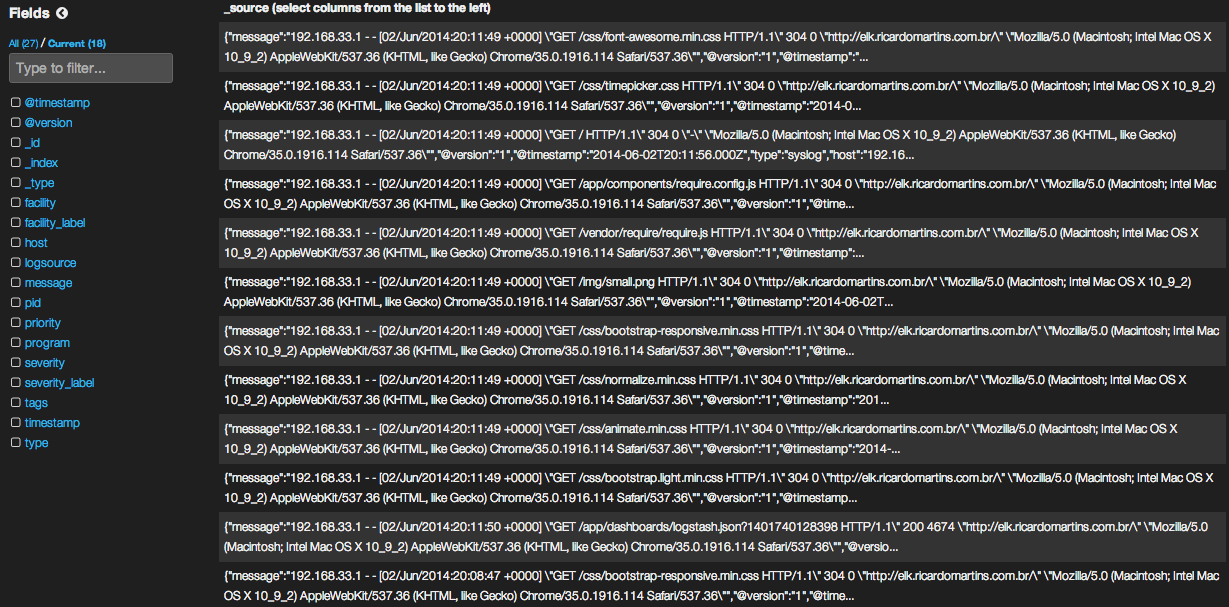
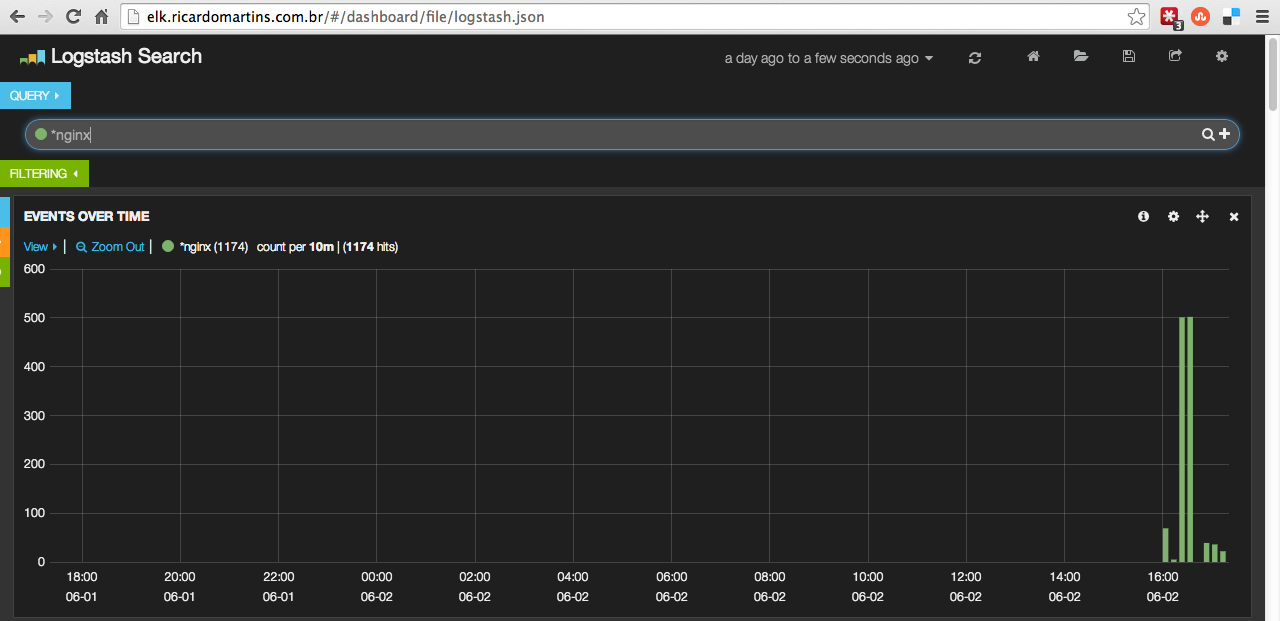

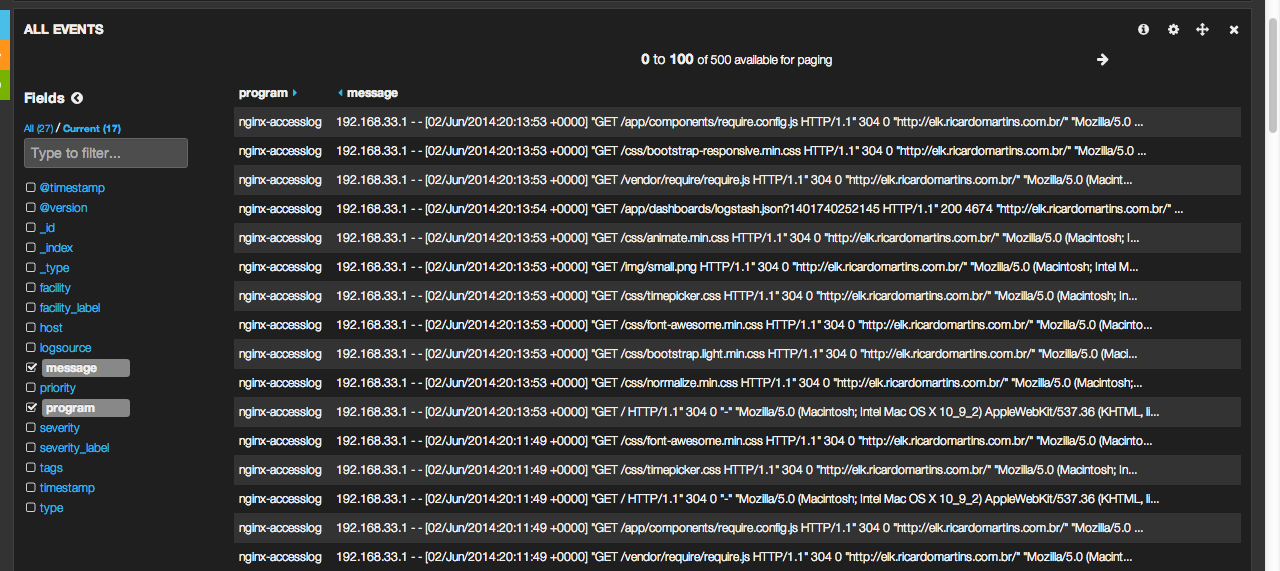
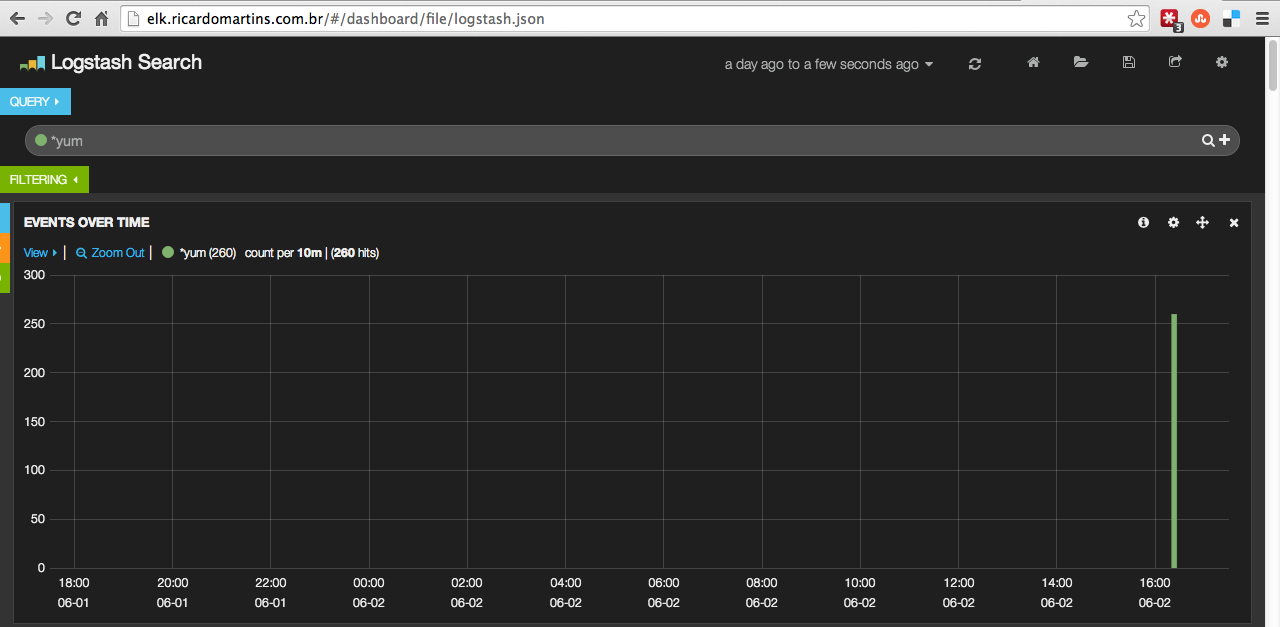
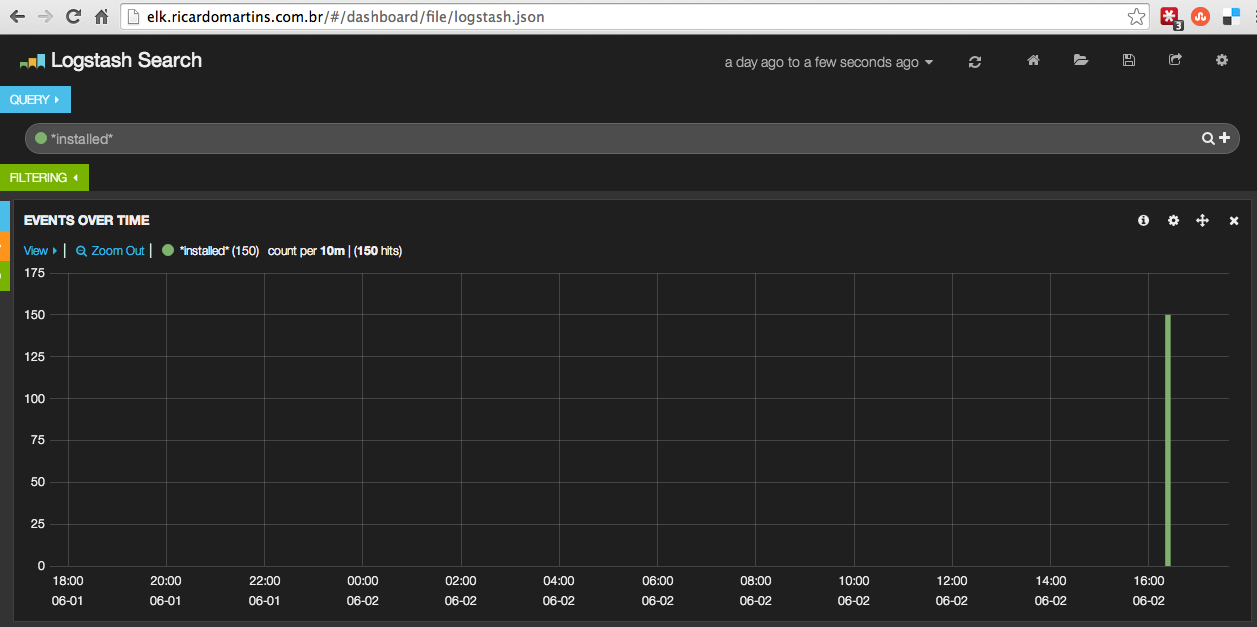
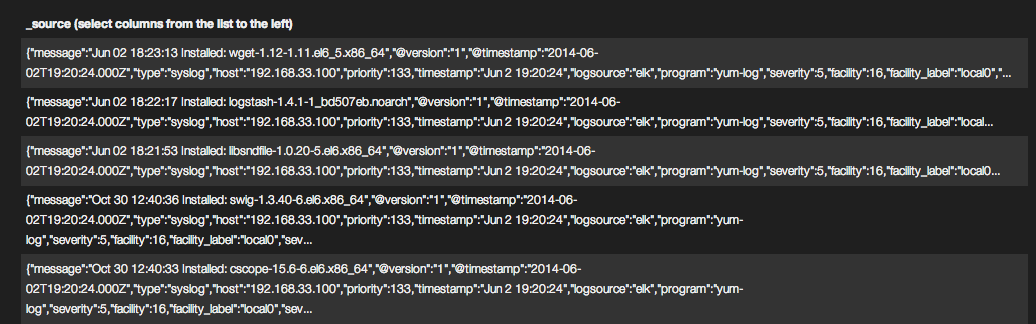
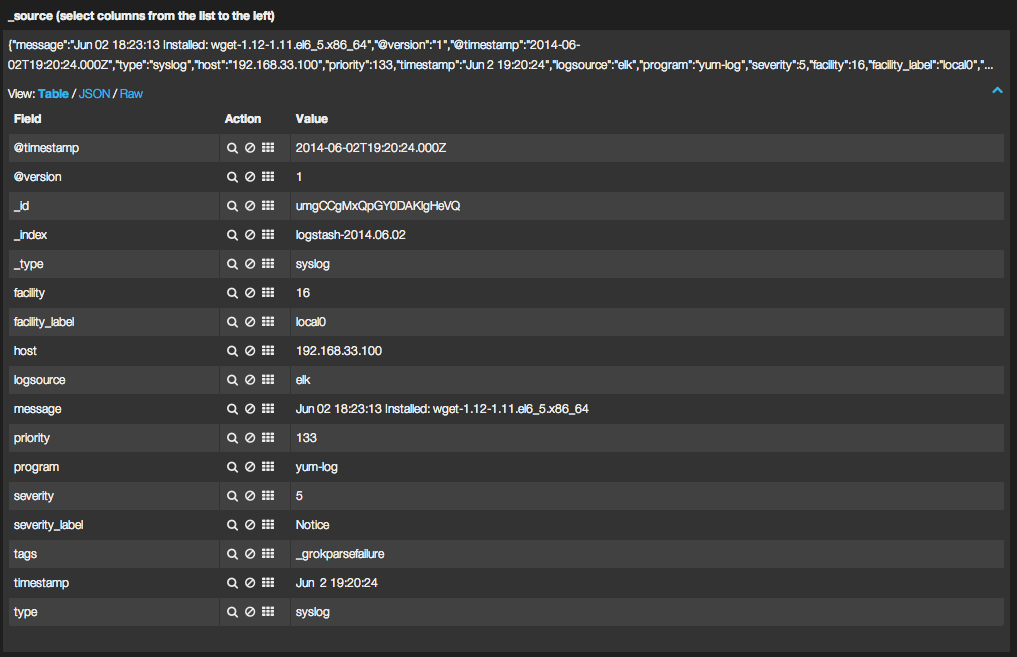
Deixe um comentário